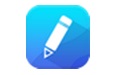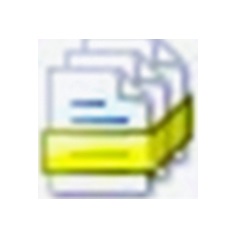绘王K36数位板驱动最新版是一款由绘王专为k36产品打造的驱动程序。安装绘王K36数位板驱动后,绘王K36数位板压感笔就能够正常使用,还能对数位板进行高级设置。绘王K36数位板驱动官方版适用于Windows 7/8/8.1/10或更高版本的操作系统,性能十分稳定。

绘王K36数位板产品特色
1、在绘笔与笔座这两个配件位置上,更追求精益求精,绘笔从H-PTB1升级到H-PTB2,质感更细腻,比起同类型产品更加耐摔、防滑、稳定、轻巧。压感笔配合橡胶握笔材质,加入电池的笔杆也平衡舒适。再次延续绘王节能的原则,绘笔配有可控式断电按键,自动休眠设置环保又安全
2、个性的动感铁黑灰的外观,潮流灵感随之而动,在绘画作图时,更是一种与众不同的时尚象征;雅黑喷漆咬细纹,减少绘画手臂摩擦,对比以往的产品,设计更加人性化,操作更得心应手。
3、石墨膜全新升级后更接近纸张质感,如在纸张上绘画的效果,令人爱不惜手;超耐磨EPE材质淬炼膜的巅峰运用,配合太空纳米压制技术,厚薄程度恰到好处,绘写流畅达到极致,给你无与伦比的极致手感。
绘王K36数位板驱动参数介绍
产品类别:数位板
压感级数:2048级
有效尺寸:8×6英寸/203.2×152.4
感应方式:电磁感应式
分辨率:4600LPI
接口类型:USB
绘王K36数位板驱动安装说明
下载之后,双击绘王K36数位板驱动TabletDriver.zip压缩包进行解压,解压完成后双击Huion TabletDriver.exe文件打开驱动安装程序即可,完成之后就可以连接绘王K36数位板使用。
本数位板即使没有安装驱动程序也可以使用,但若要使用压感笔装置的所有功能,您就必须安装驱动程序。
1.步骤一:启动安装程序
下载解压后,点击HUION_Driver.exe文件开始安装
2.步骤二: 遵循安装步骤
在安装主界面及后续的界面选择‘下一步’,直到绘王数位板驱动安装程序结束。
3.步骤三:连接数位板
将 USB 接头插入计算机上任一个 USB 端口以连接数位板。为得到最佳的效果,我们建议您接在主机的后置USB端口。
4.步骤四:重新启动计算机
5.步骤五:测试压感;
数位板驱动安装成功后,在桌面右下角会出现绘王数位板的驱动图标(),打开任意一款绘画软件,您就可以测试数位板是否有压感。
绘王K36数位板驱动更新日志
1.细节更出众!
2.BUG去无踪
华军小编推荐:
本站还为您准备了多款相关软件如:{recommendWords}等等,您需要到{zhandian}小编来满足您!